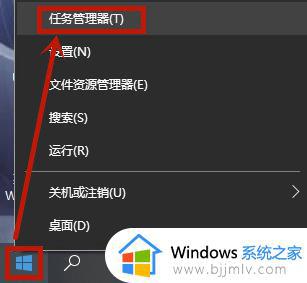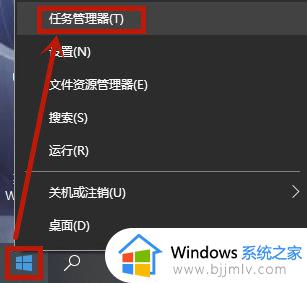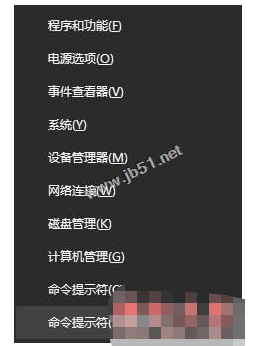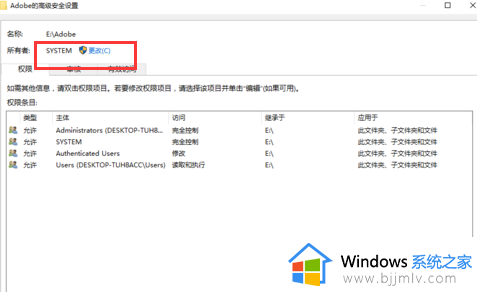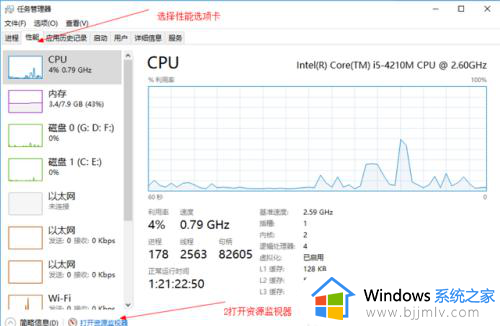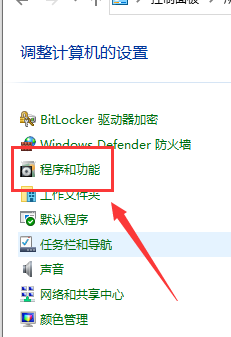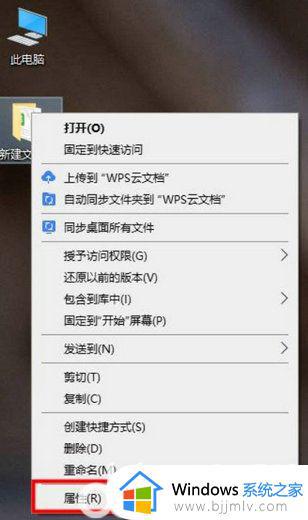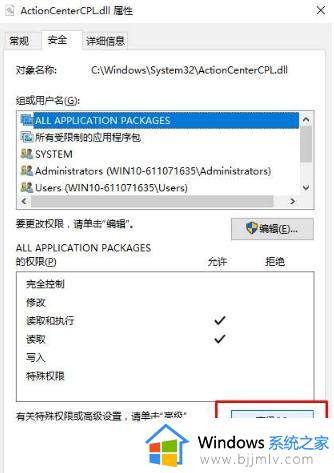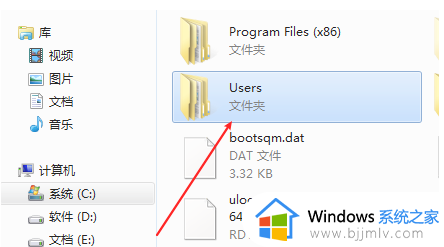win10无法删除文件夹被另一个程序使用怎么解决
每当用户在操作win10电脑时遇到一些无用的文件时,需要及时将其进行删除防止过度占用到内存空间,然而当用户在win10电脑上删除文件时却总是出现被另一个程序使用的提示,面对这种情况应该怎么解决呢?以下小编就来教大家win10无法删除文件夹被另一个程序使用解决方法。
具体方法:
关闭关联的程序和进程
1、右键单击任务栏的任何空白区域,然后选择任务管理器打开任务管理器。
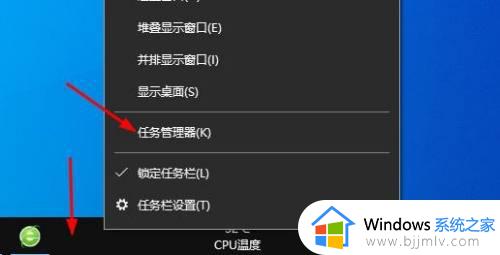
2、选择“进程”选项卡,右键单击可能打开文件程序,然后选择“结束任务”。结束尽可能多的与文件相关的程序。
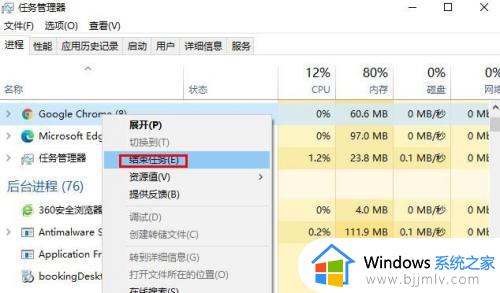
重新启动计算机
1、在采取任何进一步的解决方案之前,请尝试重新启动计算机。虽然重启电脑很不方便,但事实证明它可以解决许多奇怪的问题。重新启动会清除您的 RAM 和在后台运行的隐藏服务,这些服务可能正在使用您的文件。
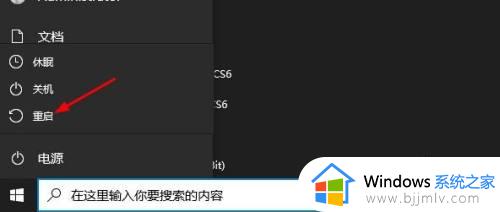
更改文件资源管理器选项
1、打开文件资源管理器,然后选择“查看”选项卡并单击“选项”>“更改文件夹和搜索选项”。
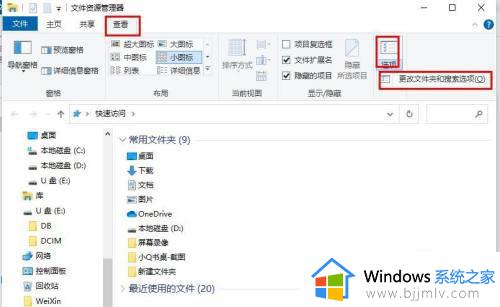
2、选择“查看”选项卡,并确保取消选中“在单独的进程中打开文件夹窗口”选项。并单击应用>确定。
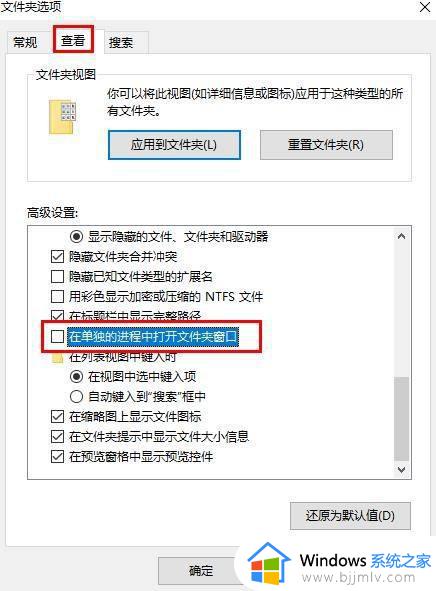
以上就是有关win10无法删除文件夹被另一个程序使用解决方法了,如果有遇到这种情况,那么你就可以根据小编的操作来进行解决,非常的简单快速,一步到位。